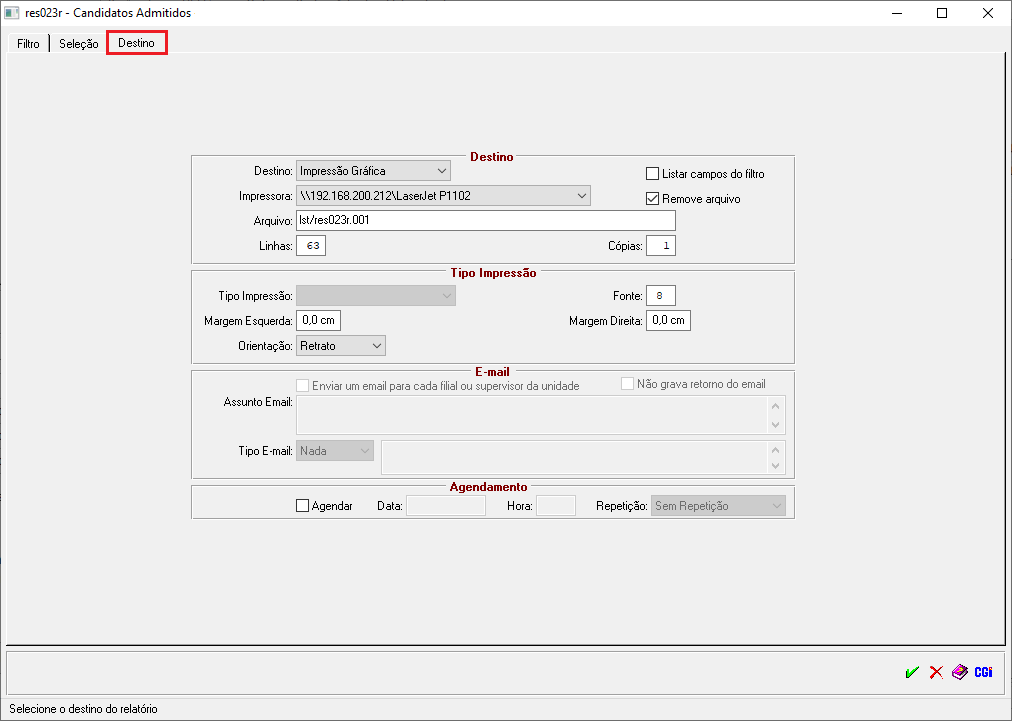Mudanças entre as edições de "Candidatos Admitidos"
(Criou página com 'Categoria:AdmRH Categoria:Help AdmRH '''Para o que é utilizado?'''<br> O programa '''"res023r - Candidatos Admitidos"''', pertence ao Módulo: '''"Recrutamento e Sel...') |
|||
| (4 edições intermediárias de um usuário não apresentadas) | |||
| Linha 8: | Linha 8: | ||
'''1º Passo''' - O acesso ao programa '''"res023r - Candidatos Admitidos"''', está disponível no '''"[http://wiki.webcgi.com.br:49735/index.php?title=Menu_Geral Menu Geral]"''' do Sistema '''AdmRH''', através dos seguintes passos: '''"Recrutamento e Seleção > Relatórios > Candidatos Admitidos"''', conforme demonstra a imagem abaixo:<br> | '''1º Passo''' - O acesso ao programa '''"res023r - Candidatos Admitidos"''', está disponível no '''"[http://wiki.webcgi.com.br:49735/index.php?title=Menu_Geral Menu Geral]"''' do Sistema '''AdmRH''', através dos seguintes passos: '''"Recrutamento e Seleção > Relatórios > Candidatos Admitidos"''', conforme demonstra a imagem abaixo:<br> | ||
[[Arquivo: res023r.png]]<br><br> | [[Arquivo: res023r.png]]<br><br> | ||
| + | |||
| + | '''2º Passo''' - Após seguir os passos destacados na imagem acima, o usuário obterá acesso a primeira aba: '''"Filtro"''', do programa: '''"res023r - Candidatos Admitidos"''', onde o mesmo, obterá alguns campos de preenchimento para filtragem, conforme mostra a imagem abaixo:<br> | ||
| + | [[Arquivo: res023r1.png]]<br> | ||
| + | {| class="wikitable" | ||
| + | |- | ||
| + | | <center>'''Campo'''</center> || <center>'''Descrição / Comentário sobre os Campos'''</center> | ||
| + | |- | ||
| + | | '''Da Inscrição''' || Este campo, irá puxar automático, a data da competência no qual estamos logados no Sistema AdmRH, mas pode ser alterada de acordo com a necessidade de filtragem do usuário, no caso a data de inscrição do Candidato Admitido. | ||
| + | |- | ||
| + | | '''Da Admissão''' || Este campo, irá puxar automático, a data da competência no qual estamos logados no Sistema AdmRH, mas pode ser alterada de acordo com a necessidade de filtragem do usuário, no caso a data de admissão do Candidato Admitido. | ||
| + | |- | ||
| + | | '''[http://187.7.83.124:49735/index.php?title=Veicula%C3%A7%C3%A3o Veiculação]''' || Este campo, irá puxar automático, de 0 até 999999, mas pode ser alterado de acordo com o Tipo de '''[http://187.7.83.124:49735/index.php?title=Veicula%C3%A7%C3%A3o Veiculação]''' utilizado para o Recrutamento do Candidato. | ||
| + | |} | ||
| + | |||
| + | '''3º Passo''' - Após parametrizadas as filtragens da primeira aba, o usuário obterá uma segunda aba, que diz: '''"Seleção"''', e ali o usuário obterá algumas opções de filtro, podendo emitir para um Empregado em específico ou mais, conforme mostra na imagem abaixo: <br> | ||
| + | [[Arquivo: res023r2.png]]<br><br> | ||
| + | |||
| + | '''4º Passo''' - Na aba '''"Destino"''', estará selecionada a opção: '''"Impressão Gráfica"''' para emissão do Relatório, mas pode ser alterada de acordo com a necessidade de cada usuário. Então, após o usuário escolher a melhor forma de geração, basta confirmar a emissão do Relatório de Candidatos Admitidos, selecionando o ícone: [[Arquivo: audiometriapessoa3.png]], conforme mostra a imagem abaixo:<br> | ||
| + | [[Arquivo: res023r3.png]]<br><br> | ||
Edição atual tal como às 12h56min de 19 de julho de 2021
Para o que é utilizado?
O programa "res023r - Candidatos Admitidos", pertence ao Módulo: "Recrutamento e Seleção" do Sistema AdmRH, e é responsável em emitir uma relação, daqueles Candidatos que foram admitidos após um Recrutamento de Seleção, realizado na Empresa.
Como utilizar?
1º Passo - O acesso ao programa "res023r - Candidatos Admitidos", está disponível no "Menu Geral" do Sistema AdmRH, através dos seguintes passos: "Recrutamento e Seleção > Relatórios > Candidatos Admitidos", conforme demonstra a imagem abaixo:

2º Passo - Após seguir os passos destacados na imagem acima, o usuário obterá acesso a primeira aba: "Filtro", do programa: "res023r - Candidatos Admitidos", onde o mesmo, obterá alguns campos de preenchimento para filtragem, conforme mostra a imagem abaixo:
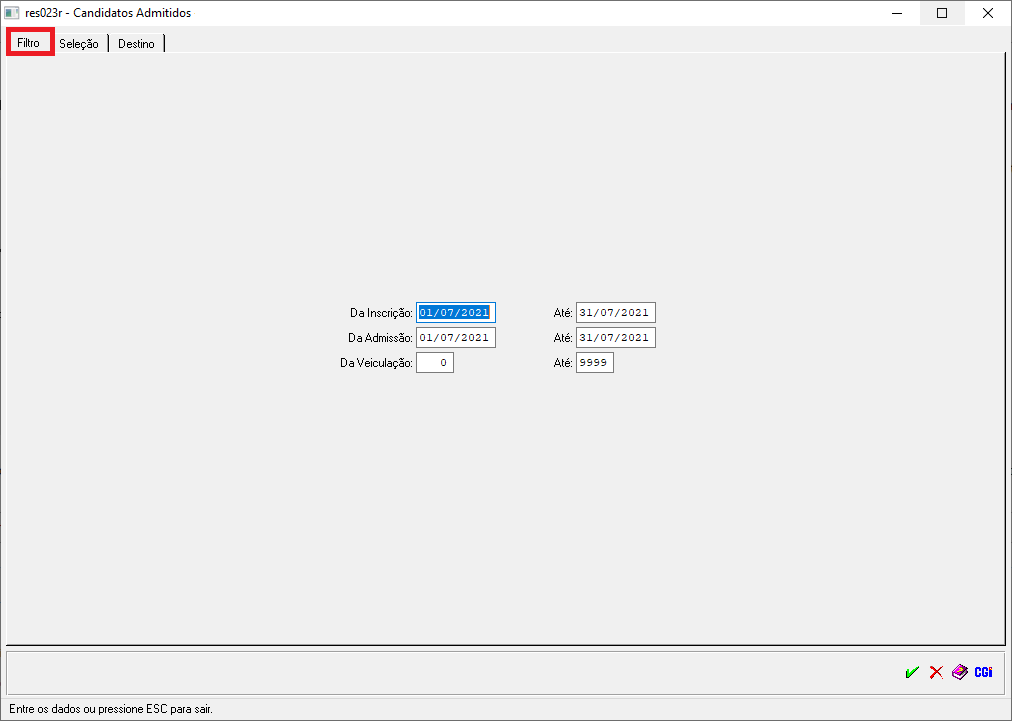
| |
|
| Da Inscrição | Este campo, irá puxar automático, a data da competência no qual estamos logados no Sistema AdmRH, mas pode ser alterada de acordo com a necessidade de filtragem do usuário, no caso a data de inscrição do Candidato Admitido. |
| Da Admissão | Este campo, irá puxar automático, a data da competência no qual estamos logados no Sistema AdmRH, mas pode ser alterada de acordo com a necessidade de filtragem do usuário, no caso a data de admissão do Candidato Admitido. |
| Veiculação | Este campo, irá puxar automático, de 0 até 999999, mas pode ser alterado de acordo com o Tipo de Veiculação utilizado para o Recrutamento do Candidato. |
3º Passo - Após parametrizadas as filtragens da primeira aba, o usuário obterá uma segunda aba, que diz: "Seleção", e ali o usuário obterá algumas opções de filtro, podendo emitir para um Empregado em específico ou mais, conforme mostra na imagem abaixo:
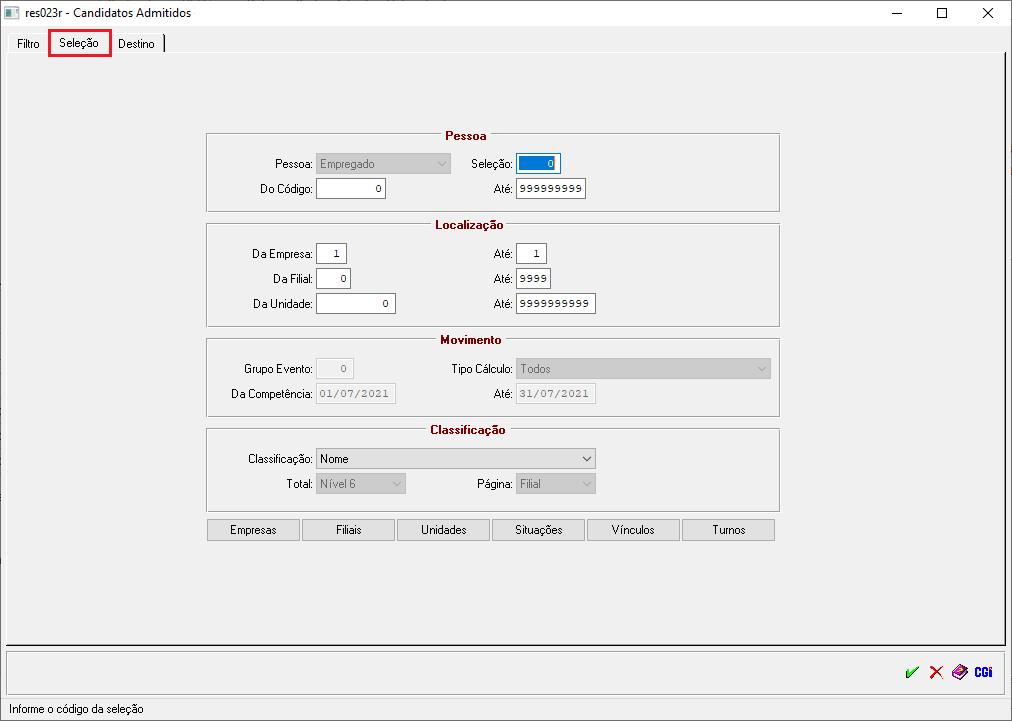
4º Passo - Na aba "Destino", estará selecionada a opção: "Impressão Gráfica" para emissão do Relatório, mas pode ser alterada de acordo com a necessidade de cada usuário. Então, após o usuário escolher a melhor forma de geração, basta confirmar a emissão do Relatório de Candidatos Admitidos, selecionando o ícone: ![]() , conforme mostra a imagem abaixo:
, conforme mostra a imagem abaixo: